Vous voulez savoir comment corriger l’erreur Non disponible pour l’abonnement sur Google Play Store ?
Abonnements à des applications telles que Spotify Premium, Truecaller Premium ou Netflix permettent aux utilisateurs d’accéder à diverses fonctionnalités supplémentaires. Cependant, de nombreux utilisateurs sont confrontés à l’erreur”Non disponible pour l’abonnement”lors de l’achat d’abonnements à des applications via Google Play Store.
Ce problème peut survenir pour plusieurs raisons, telles qu’une mauvaise connexion Internet, une application Play Store obsolète ou méthodes de paiement invalides. L’exécution des correctifs de dépannage mentionnés ci-dessous dans le guide vous aidera à éliminer ce problème rapidement.
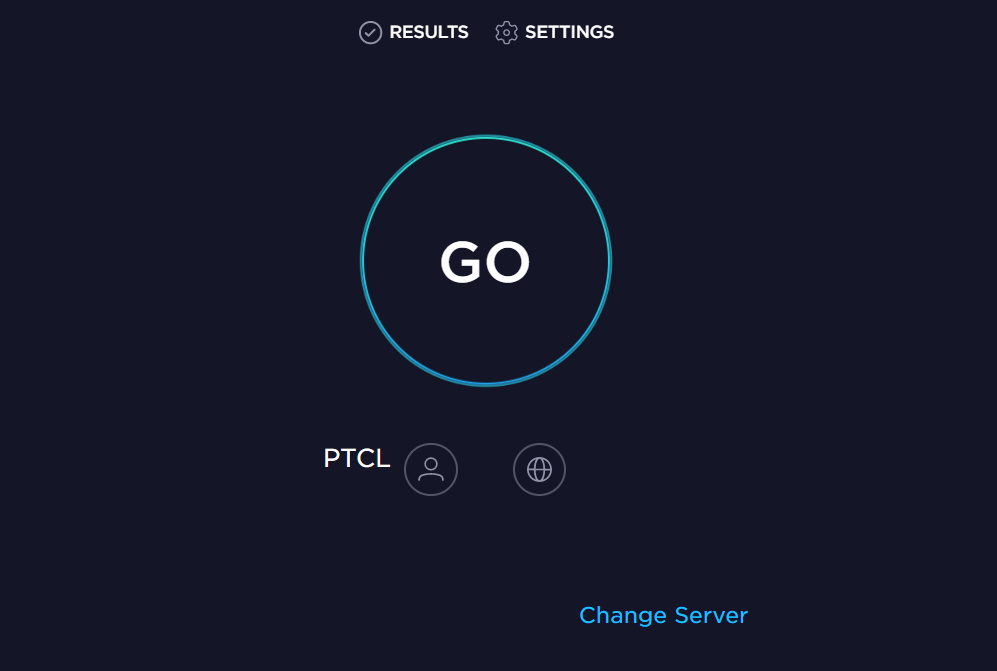
Alors, commençons !
1. Assurez-vous d’avoir une connexion Internet stable.
L’une des méthodes de base mais efficaces pour résoudre diverses erreurs consiste à vérifier si vous disposez d’une connexion Internet solide. Donc, si vous rencontrez des difficultés pour payer un abonnement à une application sur Google Play Store, nous vous suggérons de vous assurer que votre vitesse Internet est bonne avant de passer à des méthodes avancées.
Pour ce faire, voici les étapes à suivre :
Lancez votre navigateur préféré et rendez-vous sur Test de vitesse par Ookla. Après cela, appuyez sur Aller et attendez que le processus soit terminé. Si vous constatez que votre débit Internet est faible, passez à un autre réseau Wi-Fi ou passez du Wi-Fi aux données mobiles et réessayez. Pour ce faire, accédez simplement aux Paramètres de votre appareil. Appuyez sur Connexions et désactivez la bascule pour Wi-Fi. 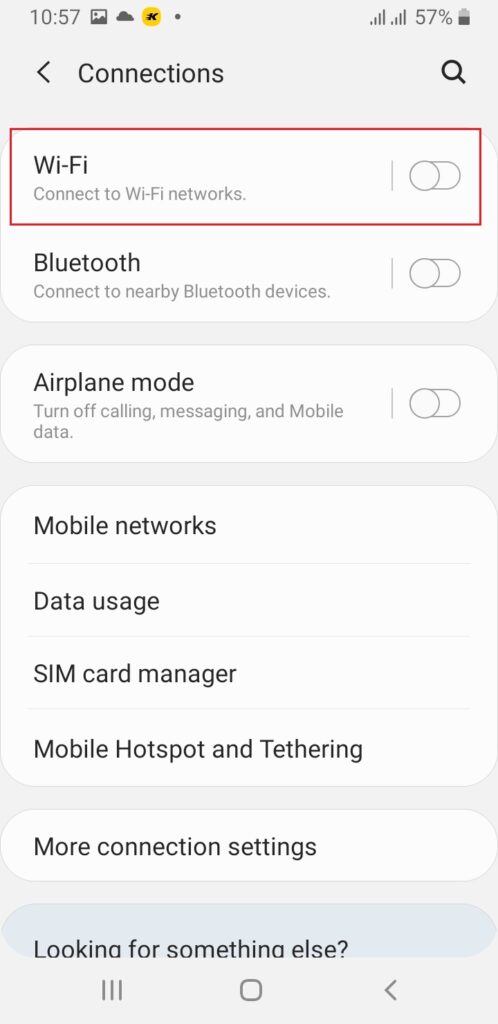 Ensuite, sélectionnez Utilisation des données. Enfin, activez le bouton pour Données mobiles.
Ensuite, sélectionnez Utilisation des données. Enfin, activez le bouton pour Données mobiles. 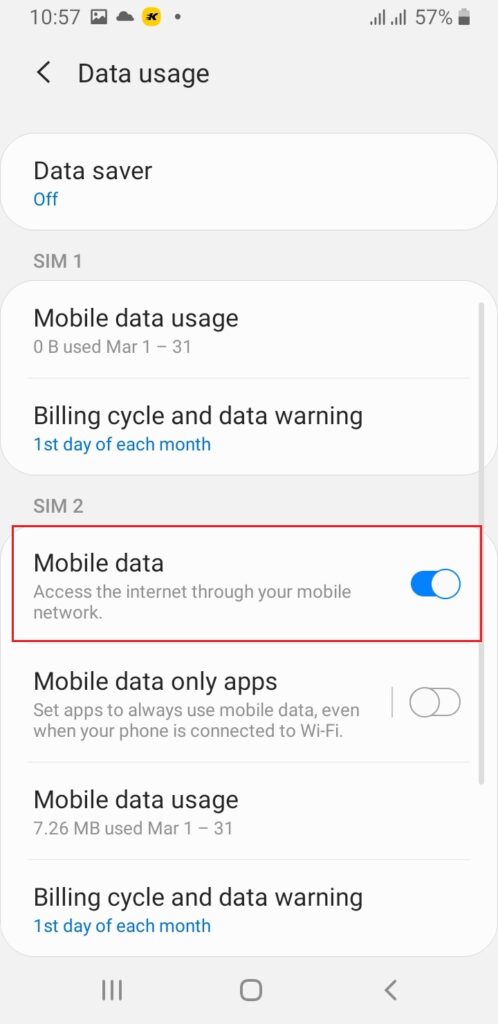
Une fois que vous disposez d’une connexion Internet active, rendez-vous sur Google Play Store et vérifiez si vous pouvez télécharger une application sans l’erreur Non disponible pour l’abonnement.
2. Mettre à jour les méthodes de paiement.
Des informations de paiement incorrectes sur votre compte Google lié au Play Store peuvent expliquer pourquoi vous ne parvenez pas à payer un abonnement à une application. Pour résoudre ce problème, vous devez mettre à jour le mode de paiement avec les bons détails de la carte.
Voici ce que vous devez faire :
Allez sur Google Play Store depuis votre appareil Android. Appuyez sur l’icône de profil dans le coin supérieur droit de l’écran. Maintenant, sélectionnez Gérer votre compte Google. 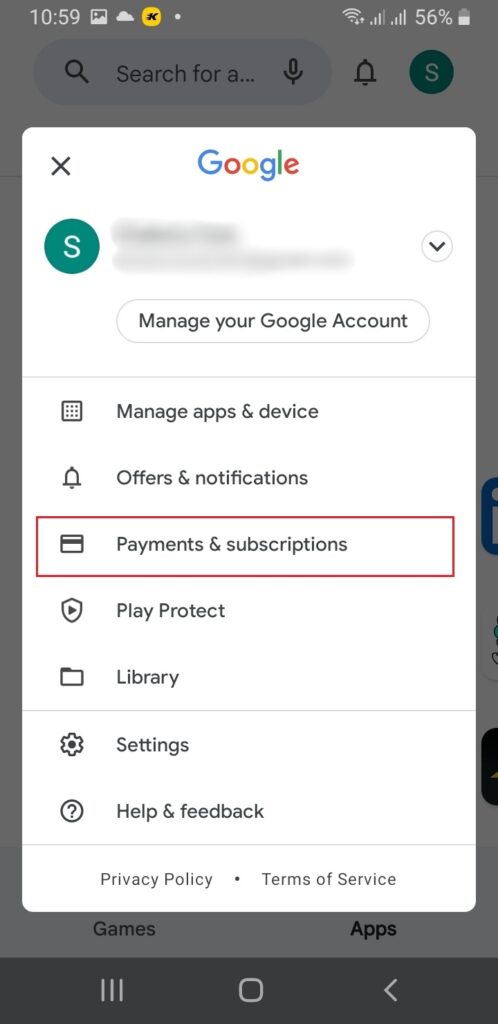 Choisissez Paiements et abonnements dans les onglets ci-dessus. Après cela, sélectionnez Modes de paiement. Enfin, appuyez sur le bouton Mettre à jour à côté de votre mode de paiement actuel.
Choisissez Paiements et abonnements dans les onglets ci-dessus. Après cela, sélectionnez Modes de paiement. Enfin, appuyez sur le bouton Mettre à jour à côté de votre mode de paiement actuel. 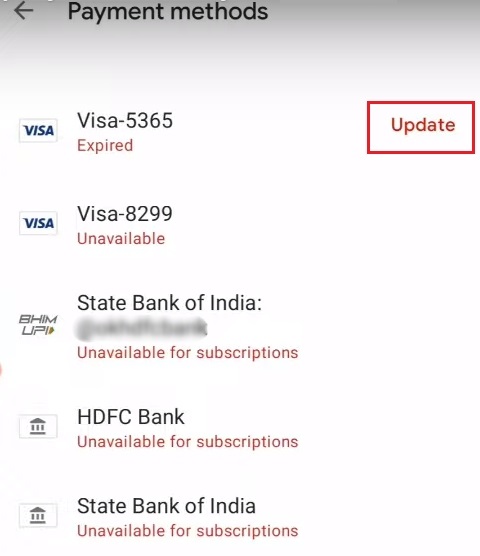
Une fois que vous avez terminé, voyez si l’erreur Non disponible pour l’abonnement sur Google Play Store est corrigée ou non. Sinon, passez à la méthode suivante de ce guide pour résoudre votre problème.
3. Rajoutez le mode de paiement actuel.
Si la mise à jour du mode de paiement ne semble pas résoudre l’erreur, l’étape suivante consiste à supprimer tous les modes de paiement actuels du Play Store. Après cela, ajoutez-les à nouveau en fournissant les informations de votre carte de crédit pour résoudre le problème rapidement.
Voici comment :
Depuis l’application Play Store, appuyez sur l’icône de profil en haut. Ensuite, choisissez Paiements et abonnements. Appuyez sur Modes de paiement. 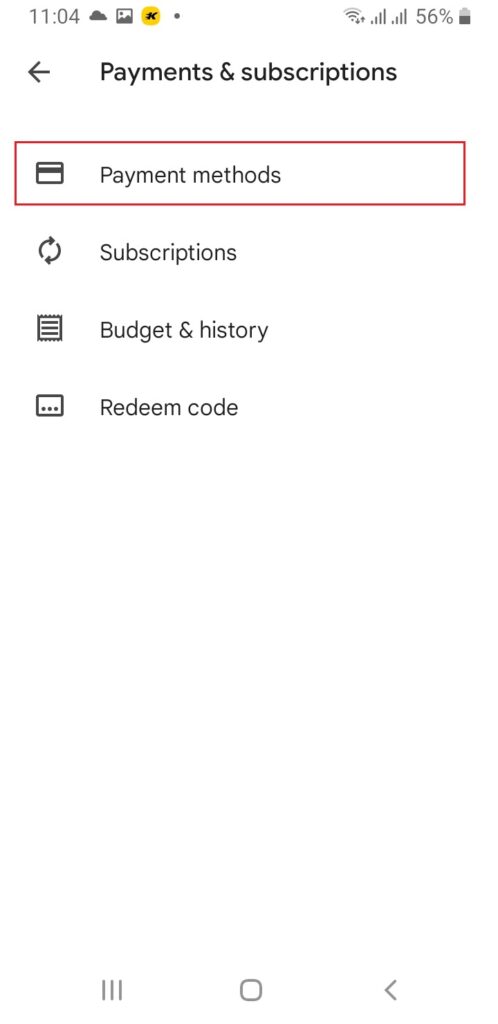 Maintenant, faites défiler vers le bas et sélectionnez Plus de paramètres de paiement. Une fois que l’écran des modes de paiement apparaît, appuyez sur Supprimer sous votre mode de paiement.
Maintenant, faites défiler vers le bas et sélectionnez Plus de paramètres de paiement. Une fois que l’écran des modes de paiement apparaît, appuyez sur Supprimer sous votre mode de paiement. 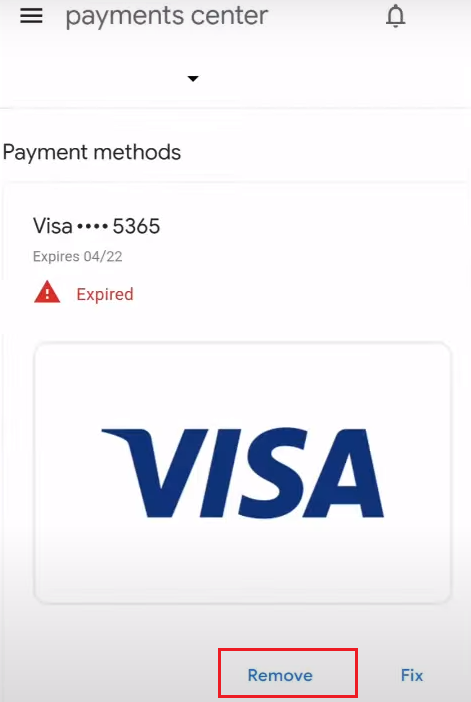 Confirmez en appuyant à nouveau sur Supprimer. Effectuez les mêmes étapes que ci-dessus pour supprimer tous vos modes de paiement actuels. Ensuite, lancez l’application à laquelle vous essayez de vous abonner et appuyez sur Ajouter une carte de crédit ou de débit. Ensuite, entrez les détails de votre carte. Une fois les informations enregistrées sur votre compte Google, vous devriez réussir à payer l’abonnement sans aucune erreur.
Confirmez en appuyant à nouveau sur Supprimer. Effectuez les mêmes étapes que ci-dessus pour supprimer tous vos modes de paiement actuels. Ensuite, lancez l’application à laquelle vous essayez de vous abonner et appuyez sur Ajouter une carte de crédit ou de débit. Ensuite, entrez les détails de votre carte. Une fois les informations enregistrées sur votre compte Google, vous devriez réussir à payer l’abonnement sans aucune erreur.
4. Effacez le cache du Google Play Store.
Parfois, une accumulation excessive de cache peut entraîner divers problèmes au sein de l’application, y compris l’erreur Non disponible pour l’abonnement sur Google Play Store. Ainsi, pour que l’application fonctionne correctement, il est recommandé de vider le cache de l’application de temps en temps.
Suivez les étapes mentionnées ci-dessous pour le faire :
Lancez Paramètres depuis votre téléphone. Ensuite, faites défiler vers le bas et appuyez sur Applications. Recherchez et sélectionnez Google Play Store. Maintenant, appuyez sur Stockage. Enfin, sélectionnez Vider le cache. 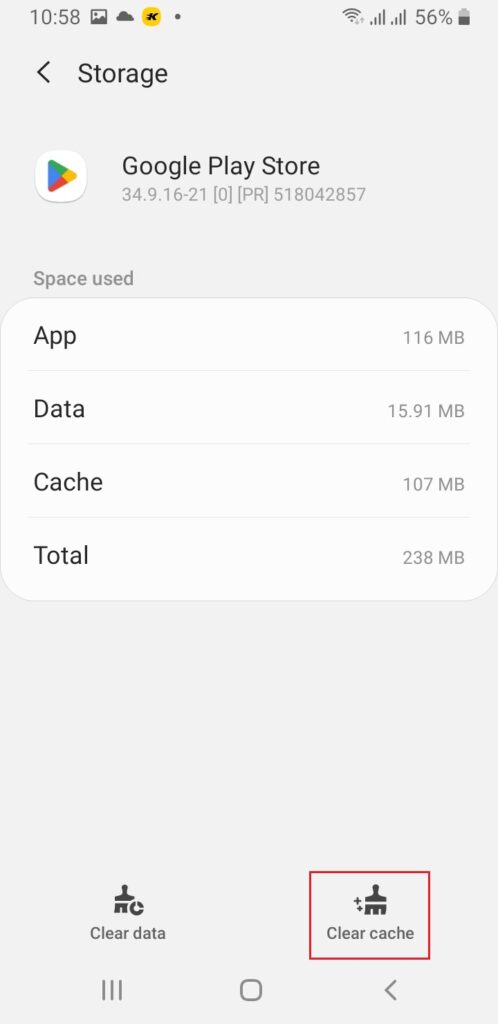
Une fois le cache Google Play Store vidé, vous devriez pouvoir payer un abonnement sans aucun problème.
5. Mettez à jour l’application Google Play Store.
Une version obsolète de l’application a tendance à provoquer plusieurs erreurs dans le système. Par conséquent, il est important que vous vérifiiez de temps en temps les mises à jour de l’application Play Store et que vous mettiez à jour l’application avec la dernière version une fois qu’une mise à jour est en attente.
Effectuez les étapes ci-dessous pour mettre à jour l’application Play Store :
Sur votre appareil Android, accédez au Play Store. Ensuite, appuyez sur l’icône de profil dans le coin supérieur droit. Choisissez Paramètres et appuyez sur À propos. S’il y a une mise à jour en attente, vous devriez pouvoir la voir sous la version Play Store. Appuyez simplement sur Mettre à jour Play Store pour installer la dernière version de l’application sur votre téléphone. 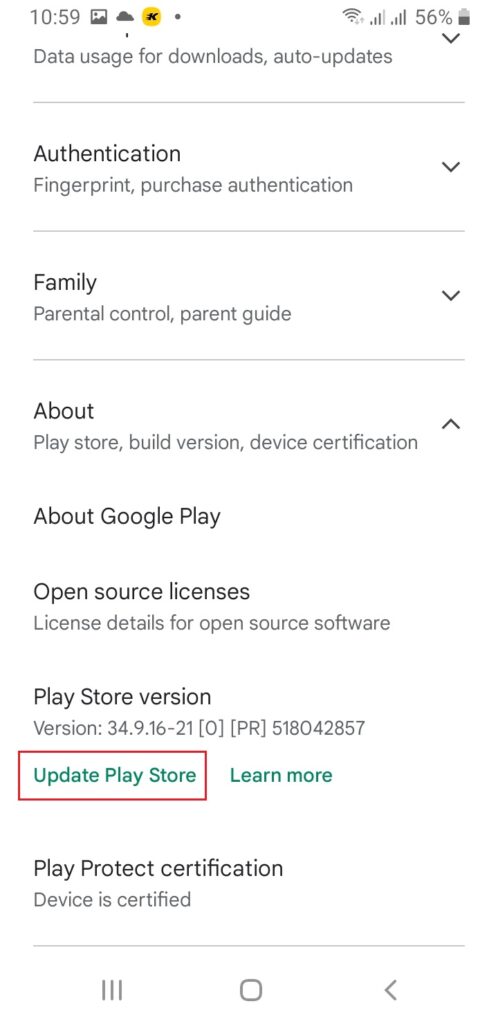
Une fois le Play Store mis à jour, vérifiez si vous pouvez vous abonner à une application sans recevoir l’erreur Non disponible pour l’abonnement.
6. Vérifiez les paramètres de date et d’heure.
Si la date et l’heure ne correspondent pas à votre emplacement géographique, de nombreux problèmes peuvent survenir dans le système, tels que l’erreur Non disponible pour l’abonnement sur Play Store. Pour résoudre ce problème, assurez-vous que la date et l’heure correspondent à votre emplacement et que le paramètre est défini sur automatique.
Voici comment procéder :
Ouvrez les Paramètres depuis votre appareil. Faites défiler vers le bas et appuyez sur Gestion générale. Ensuite, sélectionnez Date et heure. Enfin, activez la bascule pour Date et heure automatiques. 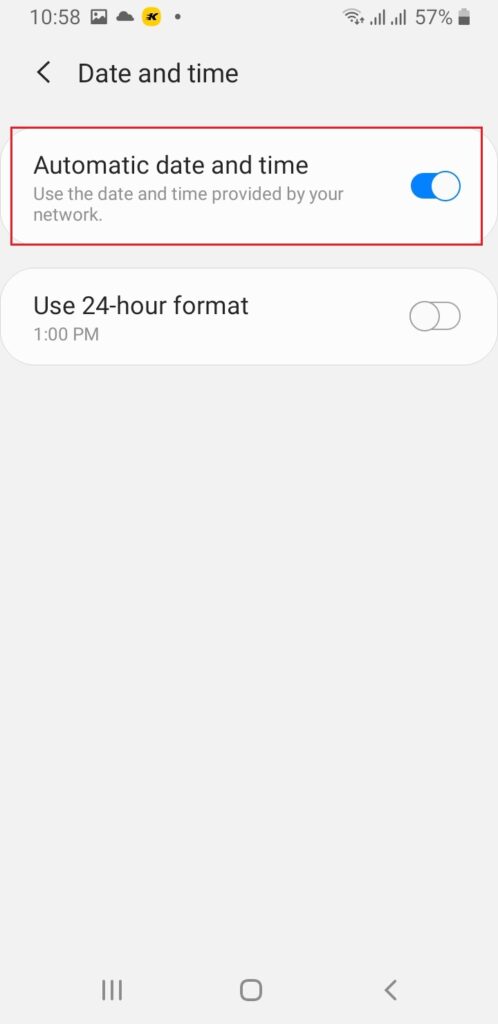
L’erreur Indisponible pour l’abonnement devrait être résolue maintenant.
7. Désactivez le VPN.
Si vous utilisez un VPN sur votre appareil pour accéder à du contenu géo-restreint, cela peut également vous empêcher d’acheter des applications et des abonnements. Le VPN et le proxy provoquent des interférences avec les achats du Google Play Store, entraînant l’erreur Non disponible pour l’abonnement.
Pour résoudre le problème, vous devez d’abord désactiver le VPN de votre téléphone avant de pouvoir payer pour une application. Si vous utilisez une application VPN tierce, rendez-vous dessus et sélectionnez Déconnecter. Toutefois, si vous avez activé le VPN à partir des paramètres de votre Android, voici les étapes à suivre pour le désactiver :
Accédez aux Paramètres sur votre appareil Android. Choisissez Connexions et appuyez sur Plus de paramètres de connexion. Localisez et appuyez sur VPN. 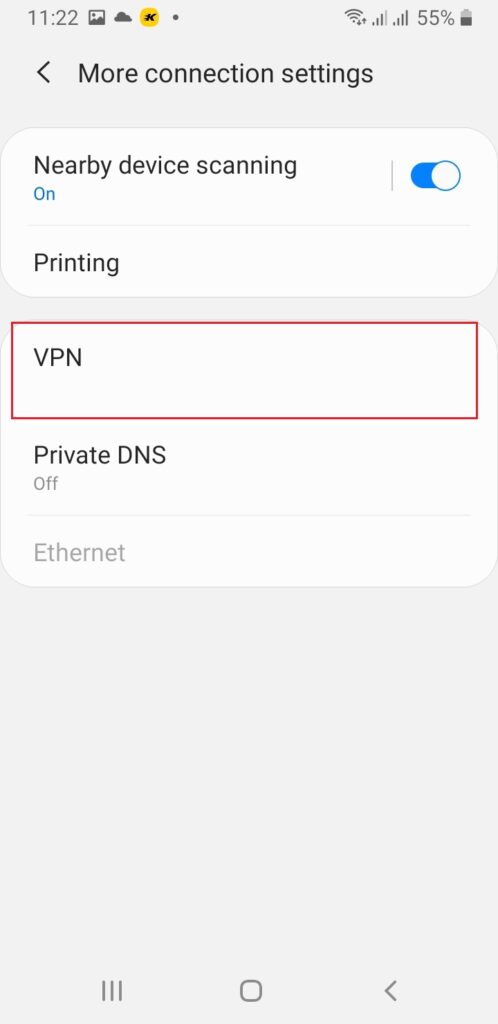 Enfin, choisissez votre VPN et appuyez sur Déconnecter.
Enfin, choisissez votre VPN et appuyez sur Déconnecter.
Après avoir désactivé le VPN, retournez sur Google Play Store et voyez si vous pouvez acheter un abonnement ou non.
Ceci résume notre guide sur la façon de corriger l’erreur Non disponible pour l’abonnement sur Google Play Store. Si vous avez des questions, n’hésitez pas à utiliser la section des commentaires ci-dessous. Nous vous répondrons en un rien de temps.
Si ce guide vous a aidé, merci de le partager.